
Harry James
0
2183
418
 Jeśli mieszkasz w środowisku z wieloma komputerami, poznasz zalety korzystania z NAS (Network-Attached Storage). Zamiast przechowywać wspólne pliki w komputerze osobistym i regularnie synchronizować wszystkie te komputery, łatwiej byłoby przechowywać pliki na serwerze NAS i umożliwić wszystkim komputerom w sieci dostęp do plików tam. NAS jest idealny do współpracy w małej sieci komputerowej lub do przechowywania i udostępniania plików.
Jeśli mieszkasz w środowisku z wieloma komputerami, poznasz zalety korzystania z NAS (Network-Attached Storage). Zamiast przechowywać wspólne pliki w komputerze osobistym i regularnie synchronizować wszystkie te komputery, łatwiej byłoby przechowywać pliki na serwerze NAS i umożliwić wszystkim komputerom w sieci dostęp do plików tam. NAS jest idealny do współpracy w małej sieci komputerowej lub do przechowywania i udostępniania plików.
Ale zdobycie NAS oznacza więcej pieniędzy na sprzęt. Jeśli znajdujesz się w sieci osobistej, masz komputer z systemem Ubuntu i trochę miejsca do przechowywania (dysk wewnętrzny lub zewnętrzny), możesz zbudować własny serwer NAS przy użyciu wszystkich składników, które już masz.
Instalowanie Samby w Ubuntu
Pierwszą rzeczą, którą musisz zrobić, zanim cokolwiek innego jest, upewnij się, że komputer jest podłączony do sieci lokalnej. Sieć bezprzewodowa jest OK, ale zdecydowanie zaleca się sieć przewodową, ponieważ zapewni ona bardziej stabilne połączenie.
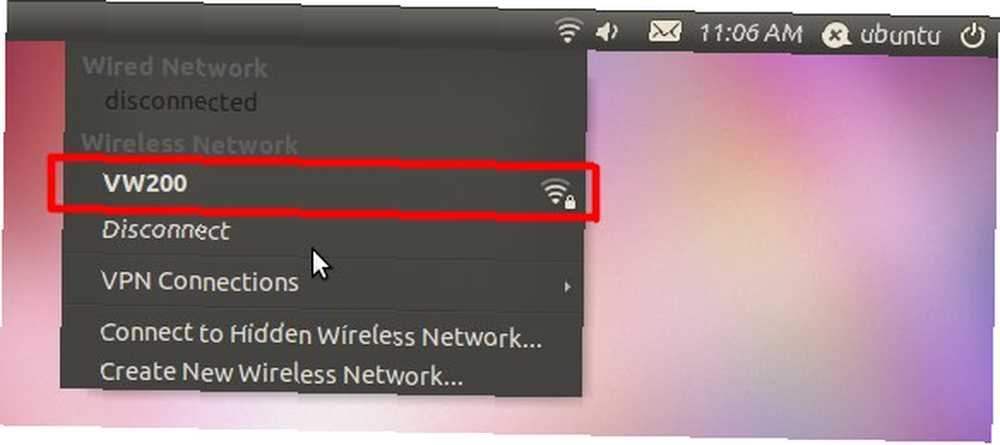
Drugą rzeczą do potwierdzenia jest to, że masz komputer z zainstalowanym Ubuntu. Do eksperymentu użyłem netbooka i Ubuntu Netbook Edition. Jeśli nie chcesz instalować Ubuntu na swoim komputerze, możesz zainstalować system operacyjny na napędzie USB. Jak utworzyć i korzystać z napędu rozruchowego USB w systemie Ubuntu Linux Jak utworzyć i korzystać z napędu rozruchowego USB w systemie Linux Ubuntu zamiast tego.
Aby móc udostępniać pamięć w sieci lokalnej, musisz dodać Sambę do swojego Ubuntu. Samba jest najczęściej używanym systemem serwerów plików. Jest to implementacja protokołu sieciowego Microsoftu typu open source, co oznacza, że będzie działać ze wszystkimi urządzeniami Windows, OS X i Linux w twojej sieci LAN.
- Zacznij od otwarcia “Aplikacje” z bocznego menu i wyszukaj “Menedżer pakietów Synaptic“. Jest to narzędzie do dodawania i usuwania pakietów (aplikacji) w systemie Ubuntu.
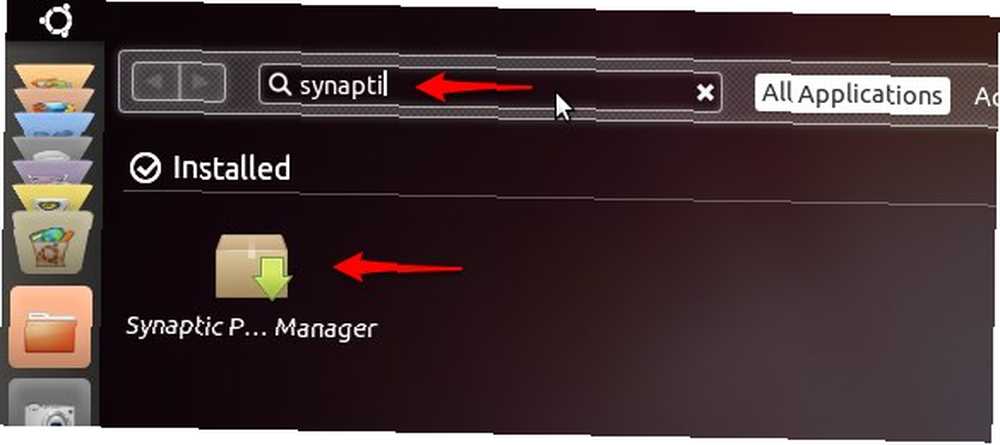
- Otwórz Menedżera pakietów Synaptic i wyszukaj “samba“.
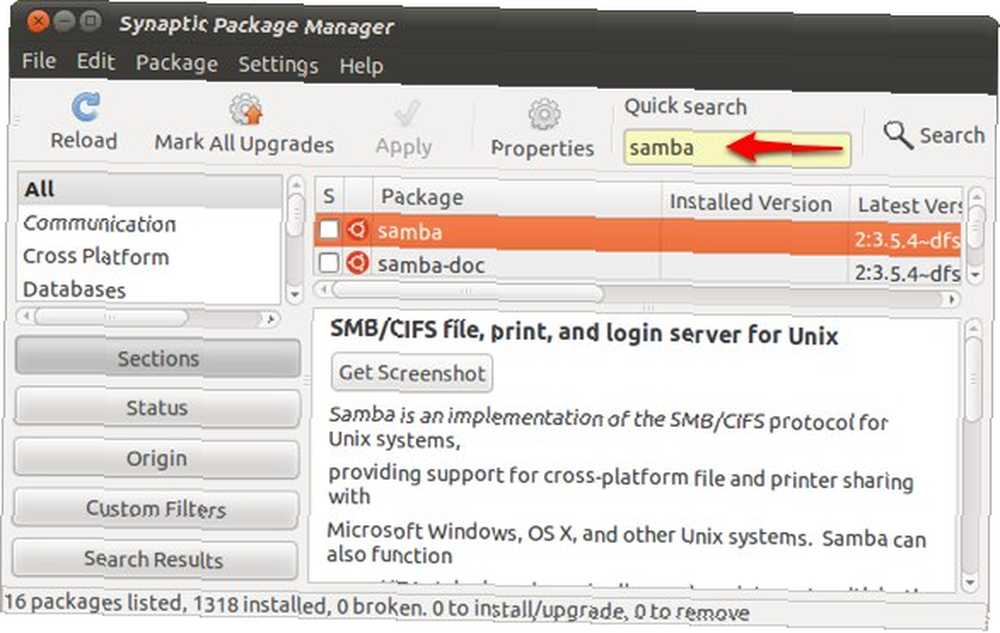
- W wynikach wyszukiwania kliknij prawym przyciskiem myszy “samba” i wybierz “Oznacz do instalacji“.
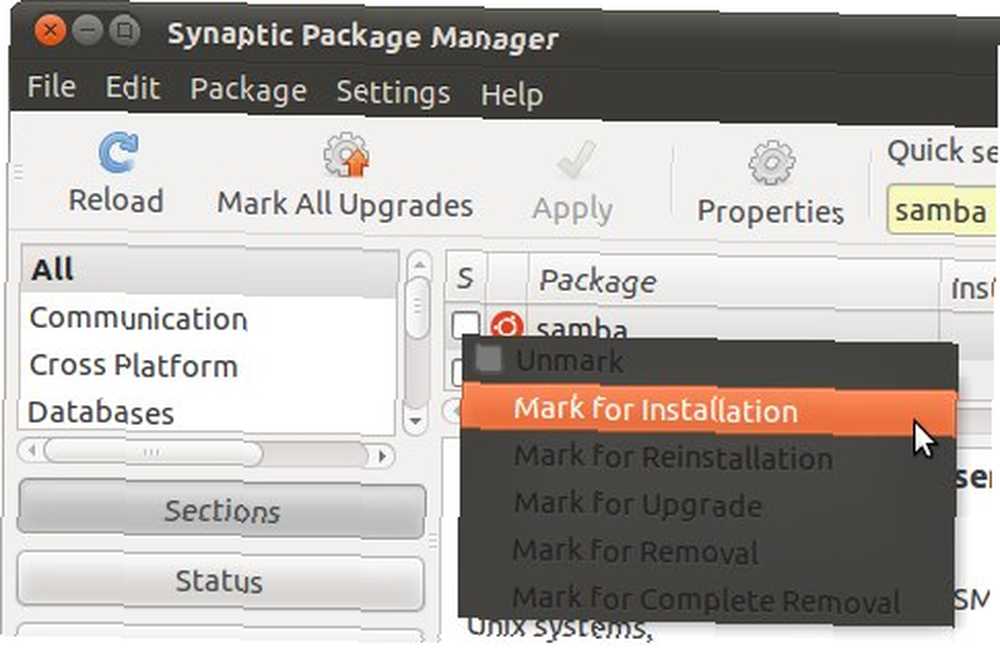
- Następnie kliknij “Zastosować” przycisk, aby go zainstalować.
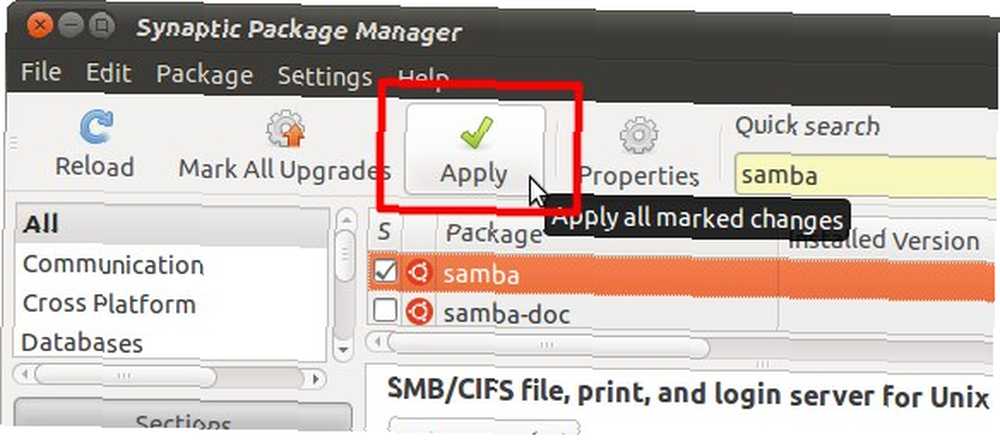
- Pojawi się okno potwierdzenia. Kliknij “Zastosować” kontynuować.
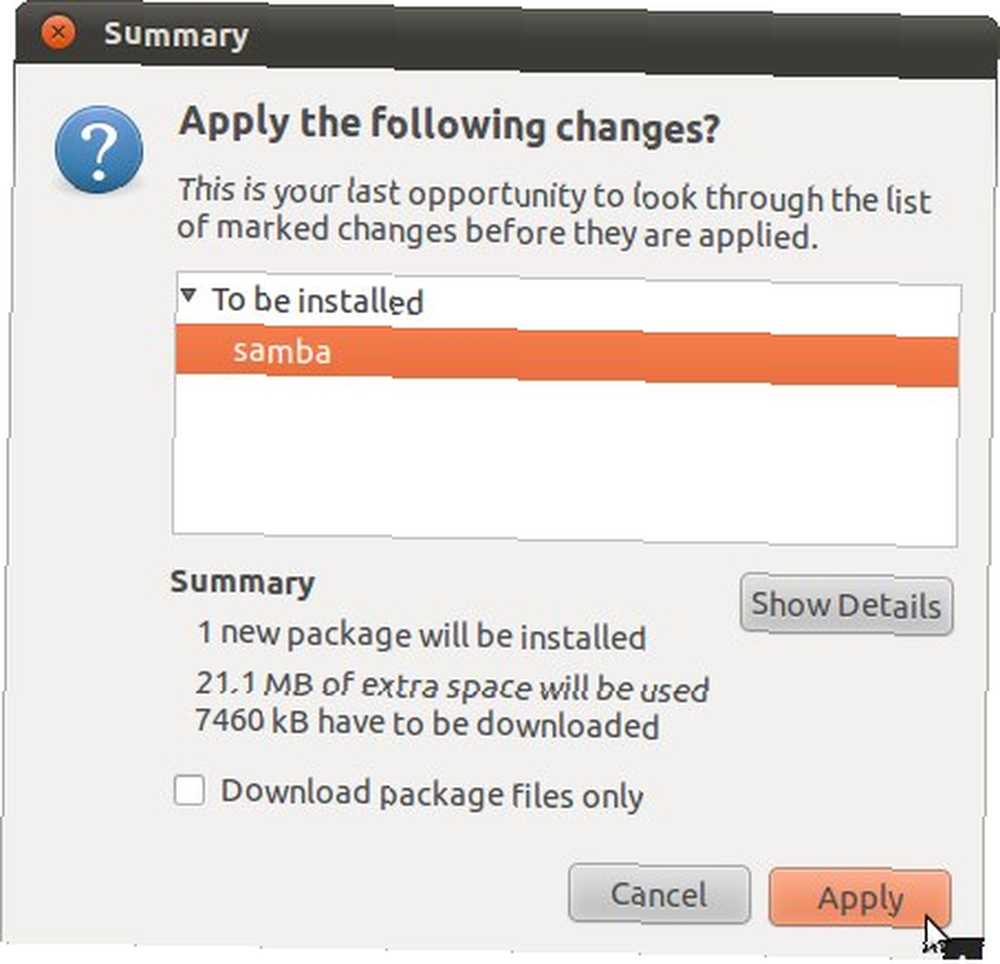
- Ubuntu pobierze i zainstaluje pakiet. Proces ten może chwilę potrwać, w zależności od szybkości połączenia internetowego.
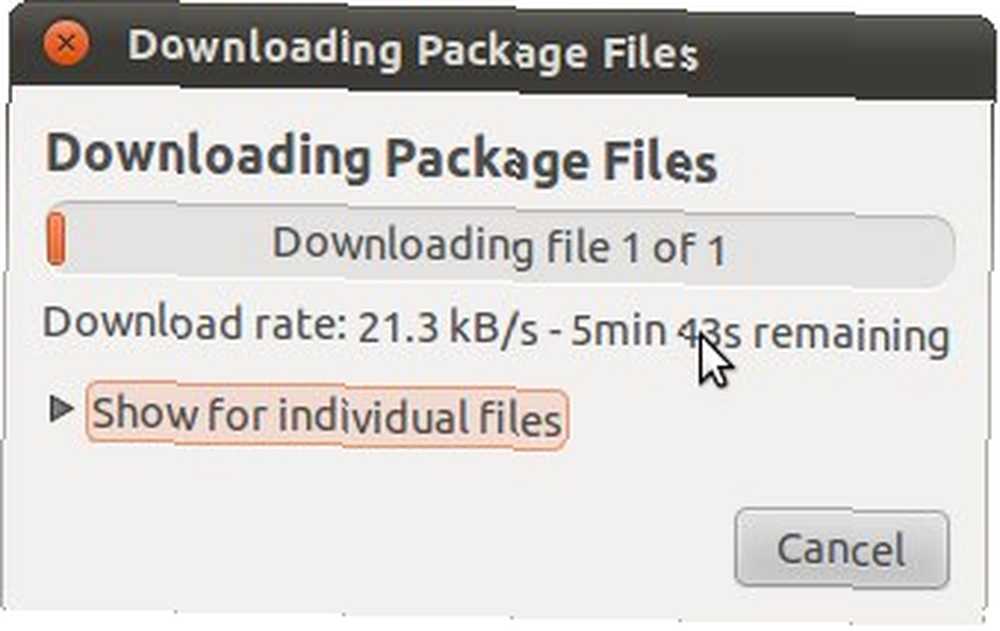
- Kolejne okno potwierdzenia pojawi się po zakończeniu instalacji.
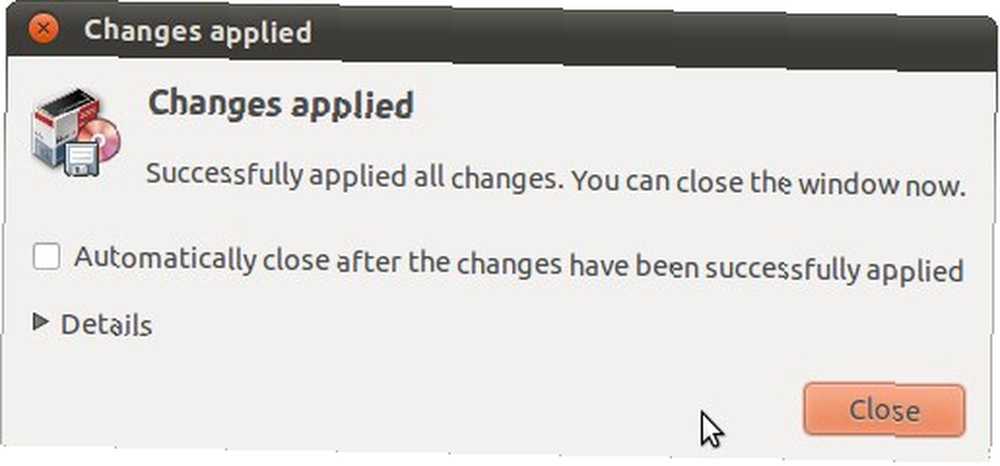
- Teraz możesz już udostępnić miejsce w pamięci w swojej sieci.
Utwórz i udostępnij foldery
Następnym krokiem jest skonfigurowanie folderów do udostępniania innym użytkownikom w sieci. Jeśli chcesz użyć zewnętrznego dysku jako Network Attached Storage, możesz podłączyć go do swojego systemu. Jeśli nie chcesz, aby inni użytkownicy zepsuli Twoje istniejące foldery, po prostu utwórz nowe foldery, aby udostępnić je w tym miejscu, klikając prawym przyciskiem myszy puste miejsce i wybierając “Utwórz folder“.
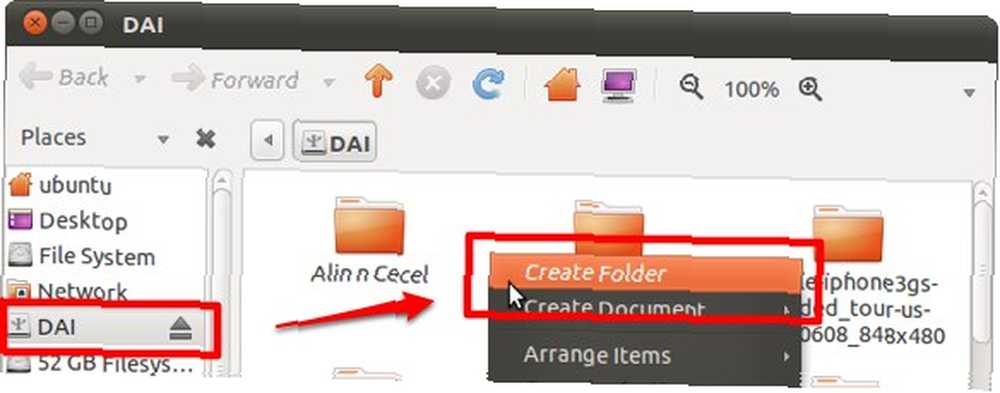
- Kliknij prawym przyciskiem myszy dowolny folder, który chcesz udostępnić, aby uzyskać dostęp do “Opcje udostępniania“.
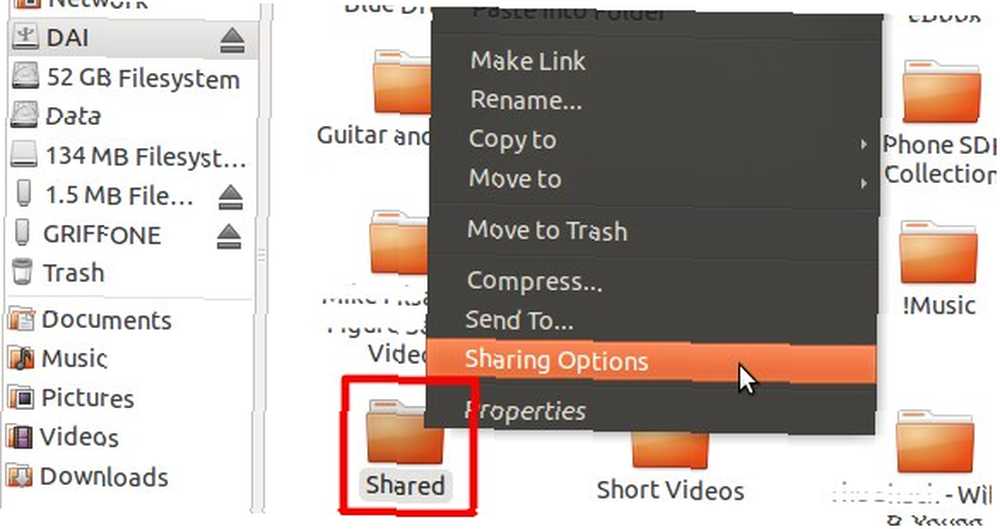
- Ponieważ zamierzamy korzystać z tego magazynu w sieci osobistej, zaznacz wszystkie pola i wypełnij wymagane pola. Skontaktuj się z administratorem sieci (lub przyjaciółmi, którzy rozumieją pracę w sieci), jeśli planujesz używać Network Attached Storage w sieci publicznej.
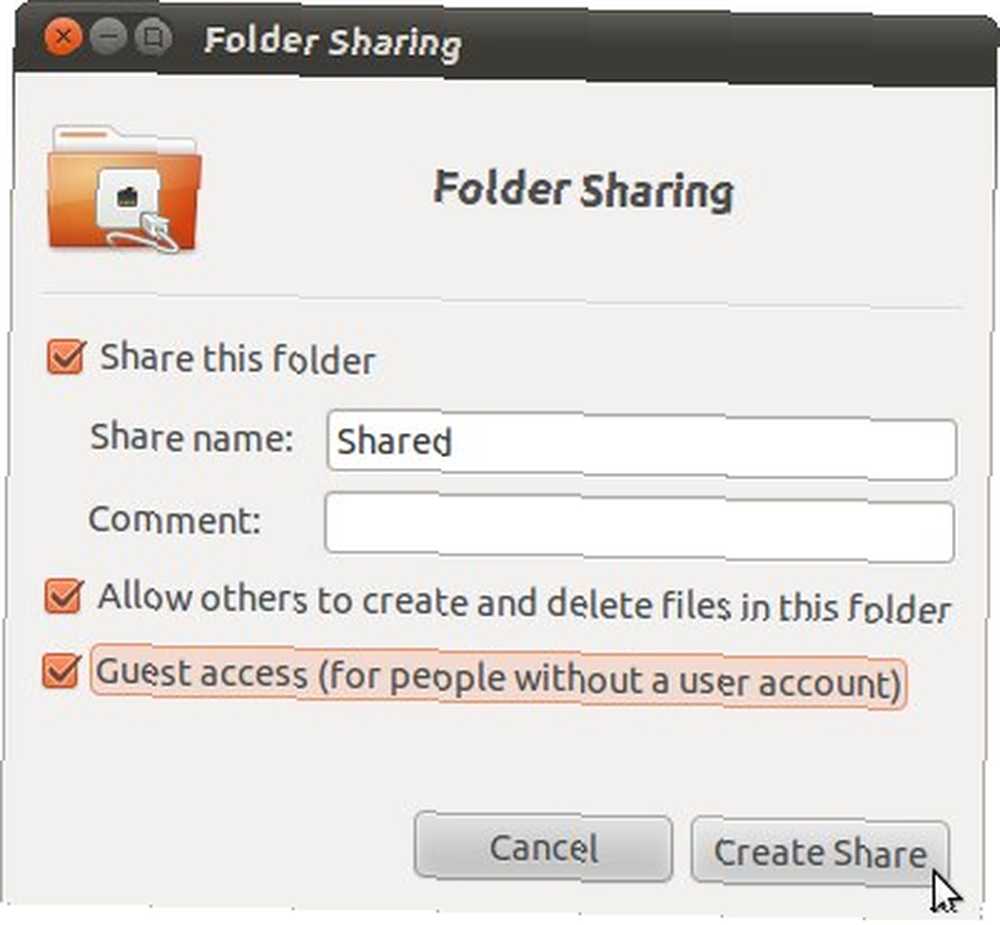
- Przed udostępnieniem folderu musisz udzielić zezwolenia swojemu urządzeniu.
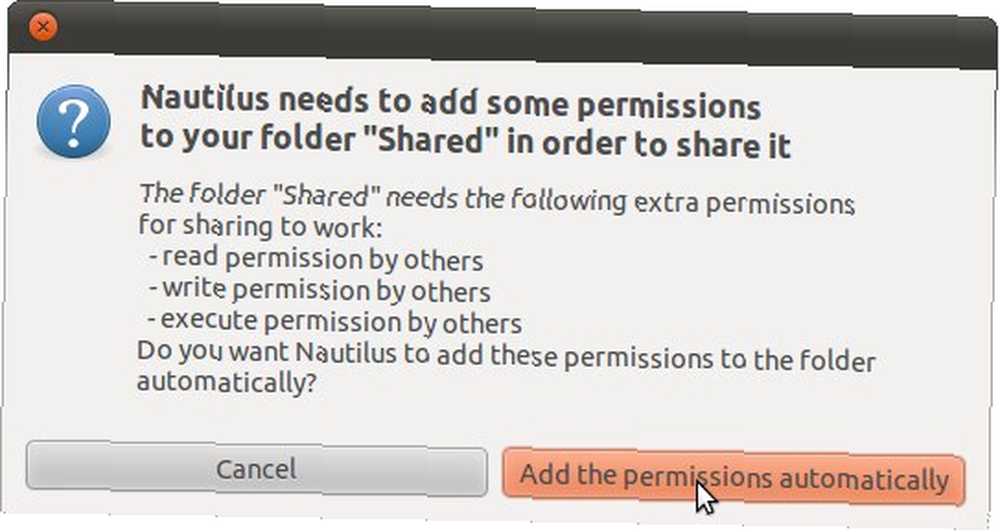
Następnie foldery współdzielone pojawią się w sieci i wszyscy w sieci będą mogli używać folderów do przechowywania swoich plików. Powtórz ten proces dla innych folderów, które chcesz udostępnić w sieci.
Dostęp do folderów współdzielonych
Aby uzyskać dostęp do folderów współdzielonych z dowolnego komputera w sieci, wskaż menedżerowi plików komputera:
smb: // ubuntu
- W systemie Mac możesz to zrobić, przechodząc do “Idź - Połącz z serwerem” menu (lub za pomocą “Command + K.“).
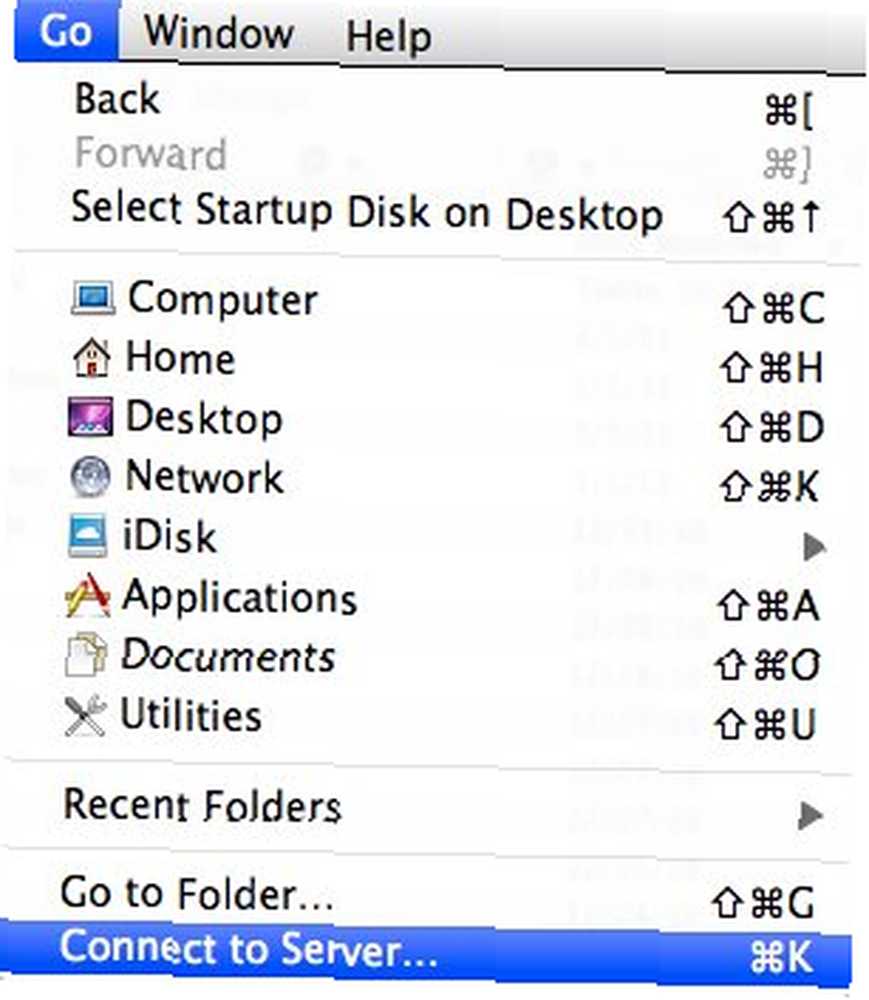
- Możesz zapisać adres ręcznie i kliknąć “Połączyć“, lub możesz użyć “Paść się” przycisk, aby znaleźć lokalizację folderów współdzielonych.
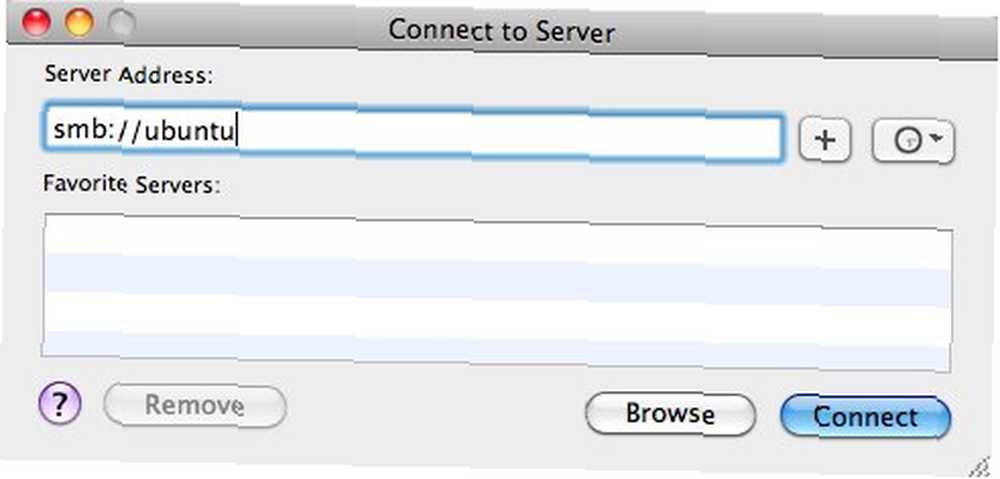
- Dostępne foldery pojawią się na liście. Kliknij “dobrze” zamontować.
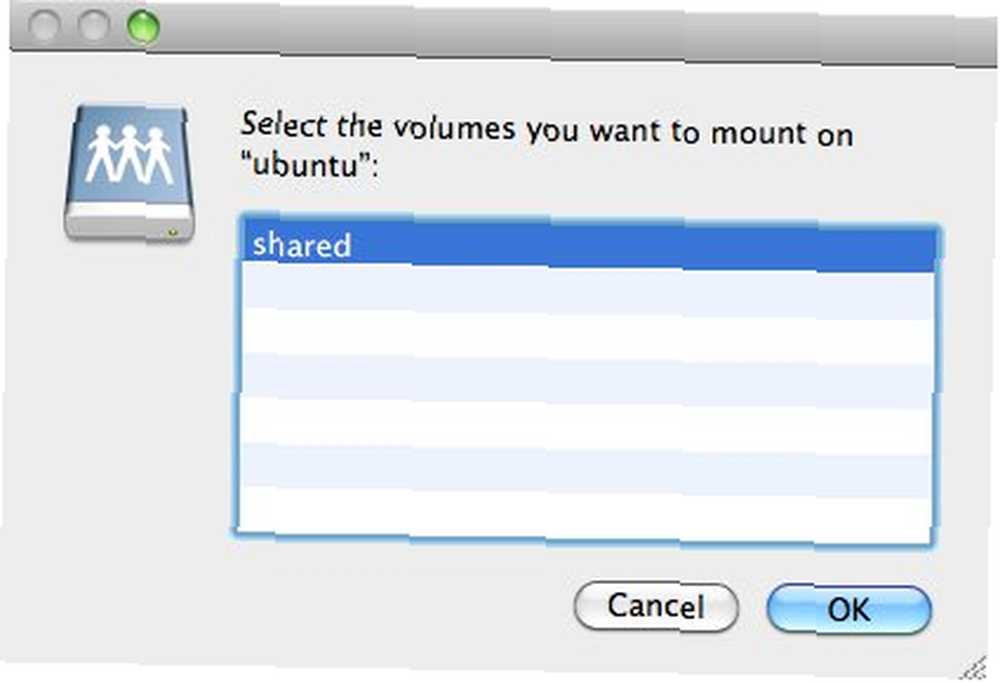
- Po zamontowaniu folderu można go używać tak, jakby był folderem na lokalnym dysku twardym.
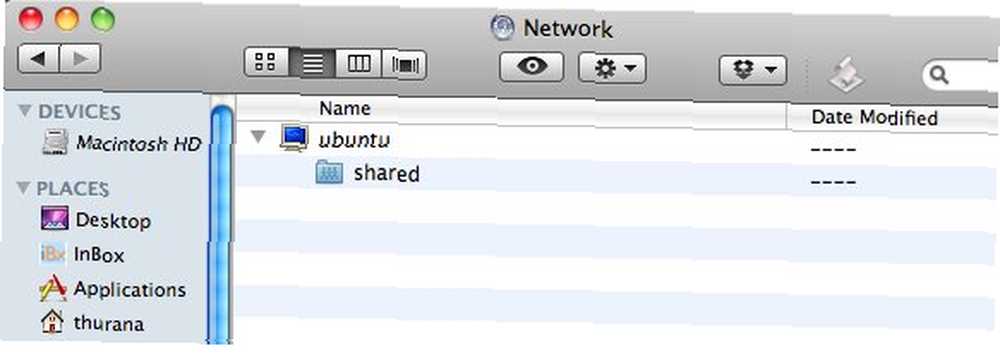
Nie mogę podać przykładu dostępu do folderu współdzielonego na NAS z komputera z systemem Windows, ponieważ mój system Windows jest zainstalowany na tym samym komputerze, na którym zainstalowałem Ubuntu. Ale proces powinien być podobny. Powinieneś znaleźć “Połączyć się z serwerem” menu z “Panel sterowania - sieć“.
Użyłem również raczej niestabilnej sieci bezprzewodowej, więc moje wyniki budowy własnego NAS są nieco rozczarowujące. Jeśli możesz spróbować tego w stabilnej sieci i / lub możesz także uzyskać dostęp do folderów współdzielonych z komputera z systemem Windows, udostępnij swoje wyniki w komentarzach poniżej.
Źródło zdjęcia: animaster











